PARDAVIMO IR GRĄŽINIMO SĄLYGOS (SĄLYGOS)
Dėkojame, kad perkate su „Apple“. Dėkojame, kad perkate mūsų populiarius produktus. Taip pat norime užtikrinti, kad tyrinėdami, įvertindami ir įsigydami mūsų produktus, lankydamiesi internetinėje parduotuvėje ar lankydamiesi pokalbis telefonu Su „Apple“ kontaktų centro darbuotojais įgijote vertingos patirties. (Kad šią medžiagą būtų lengviau skaityti, šiose gairėse vadinsime save „Apple Store“.) „Apple Store“ operatorius yra ribotos atsakomybės bendrovė „Apple Rus“, kuri buvo sukurta pagal Rusijos įstatymus ir yra adresu: 125009, Rusijos Federacija, Maskva, Romanovo g., 4, pastatas 2., pagrindinis valstybinis registracijos numeris 5117746070019 (toliau – „Obuolys“).
Kaip ir bet kuriam verslui, pirkimui ir pardavimui Apple Store taikomos kelios sąlygos. Pateikdamas užsakymą arba pirkdamas iš Apple Store, klientas sutinka su toliau nurodytomis sąlygomis. Norėdami pateikti užsakymus Apple Store Turite būti 18 metų arba vyresni.
Standartinė grąžinimo politika
Jūs turite teisę dėl bet kokios priežasties atšaukti užsakymą, grąžinti prekę arba nutraukti paslaugų sutartį. Norėdami grąžinti iš Apple Store įsigytą gaminį arba nutraukti paslaugų sutartį, praneškite mums apie savo ketinimą tai padaryti bet kuriuo metu nepraėjus 14 dienų nuo tos dienos, kai jūs arba jūsų paskirtas asmuo fiziškai perėmėte produktą (-us). ), arba nuo paslaugų teikimo sutarties sudarymo dienos. Jei vienu užsakymu įsigijote kelias prekes, praneškite mums apie savo ketinimą grąžinti prekę bet kuriuo metu nepraėjus 14 dienų nuo tos dienos, kai jūs arba jūsų nurodytas asmuo fiziškai perėmė paskutinę užsakyme nurodytą prekę. . Norėdami pasinaudoti šiomis teisėmis, jums tereikia aiškiai informuoti mus apie savo ketinimą grąžinti prekę arba atšaukti užsakymą ar paslaugų sutartį.
Kai pranešate apie grąžinimą, tiesiog grąžinkite prekę originalioje pakuotėje, čekiu ir priedais, kurie buvo su preke. Kai pranešate mums, kad grąžinate prekę arba atšaukiate paslaugų sutartį, turėsite 14 dienų grąžinti prekes arba pasirūpinti, kad jos būtų grąžintos kurjeriui. Grąžinsime Jūsų lėšas taip pat, kaip buvo atliktas apmokėjimas, per 14 dienų nuo prekės atsiėmimo momento arba, jei perdavėte ją telekomunikacijų operatoriui, gauname pačią prekę arba pranešimą apie jos išsiuntimą.
Atkreipkite dėmesį, kad jūs neturite teisės grąžinti toliau nurodytų prekių, nebent jos yra brokuotos arba neatitinka reikalavimų.
- Atsisiųsta programinė įranga, jei davėte aiškų išankstinį sutikimą ir patvirtinote prieš atsisiųsdami, prarandate teisę atsisakyti.
- programinės įrangos naujinimo prenumeratos, dovanų kortelės iTunes, Apple Store dovanų kortelės ir visi Apple Developer produktai.
- Paslaugas, pvz., gaminių pakavimą, po to, kai jos yra visiškai sukomplektuotos, jei prieš vykdymo pradžią davėte aiškų išankstinį sutikimą ir pripažinote, kad visiškai suteikę paslaugą prarandate teisę atsisakyti sutarties. Jei paslaugos nebuvo visiškai suteiktos ir paprašėte jas pradėti per 14 dienų nuo paslaugų sutarties sudarymo dienos, jums bus taikomas mokestis, proporcingas suteiktų paslaugų kainai prieš pranešant mums apie savo ketinimą atšaukti paslaugų sutartis.
- Programinė įranga uždarytoje dėžutėje, kuri buvo atidaryta pristatymo metu.
Jei prekė yra sugadinta, mes turime teisę sumažinti Jūsų grąžinamus pinigus prekės vertės sumažėjimo suma.
Mes grąžinsime visas jūsų sumokėtas su produktu ar paslauga susijusias sumas, išskyrus greitojo pristatymo mokesčius (nebent pasirinkote standartinį pristatymą).
Išsamios informacijos apie „Apple Store“ įsigytų produktų grąžinimą rasite pagalbos puslapio skyriuje „Grąžinimai ir pinigų grąžinimas“ adresu .
Pirkti iPhone
„iPhone“ pirkimui ir naudojimui taikomos taisyklės ir sąlygos, pateiktos ir. Be to, pirkdamas iPhone, pirkėjas aiškiai pripažįsta, kad bet kokius neteisėtus iPhone gaminio programinės įrangos pakeitimus pažeidžia įstatymai. licencijos sutartis apie iPhone programinę įrangą. Garantinis remontas neteikiamas, jei iPhone gaminio naudojimas tapo neįmanomas dėl neleistinų programinės įrangos pakeitimų.
Mobiliosios paslaugos
Kai kuriuose „Apple“ produktuose yra mobiliųjų paslaugų, už kurias taikomi papildomi mokesčiai ir kurioms taikomos atskiros kliento ir pasirinkto teikėjo sutartys. mobiliosios paslaugos. Norėdami gauti daugiau informacijos, susisiekite su savo belaidžio ryšio operatoriumi.
Kainojimas, kainos sumažinimas ir koregavimas
Apple pasilieka teisę bet kuriuo metu keisti Apple Store siūlomų produktų kainas ir ištaisyti netyčias kainodaros klaidas. Įvykus klaidai Apple kaina apie tai praneša pirkėjui ir išsiaiškina, ar jis ketina pirkti už pakoreguotą kainą. Klientui atsisakius pirkti už pakoreguotą kainą, „Apple“ kliento pageidavimu atšauks užsakymą ir grąžins sumokėtą sumą. Papildoma informacija informaciją apie kainas ir pardavimo mokesčius rasite puslapyje Mokėjimas ir kainodara.
Jei per 14 kalendorinių dienų nuo tos dienos, kai pirkėjas gavo prekes, Apple sumažina bet kurio produkto, pagaminto su Apple prekės ženklu, kainą, pirkėjas gali susisiekti su Apple kontaktų centru 8-800-333-51-73 ir prašymą grąžinti skirtumą tarp sumokėtos ir galiojančios kainos arba įskaityti šį skirtumą į pirkėjo sąskaitą. Jei per 14 kalendorinių dienų nuo kainos pasikeitimo susisieks su „Apple“, klientas galės susigrąžinti pinigus arba gauti kreditą. Atkreipkite dėmesį, kad tai, kas išdėstyta pirmiau, netaikoma terminuotam kainų sumažinimui specialios akcijos parduodu.
iPhone aktyvinimas – tai įrenginio nustatymo procesas pirmą kartą.Šiai procedūrai reikia nustatyti vartotojo kalbą, regioną ir kai kurias kitas paslaugas. Be to, aktyvinimas gali apimti atkūrimą programinė įranga telefonas iš atsarginė kopija. Tie vartotojai, kurie jau naudojosi šiuo išmaniuoju telefonu, turėtų žinoti daugumą parametrų, kuriuos reikia sukonfigūruoti aktyvavus. Kitiems bus naudinga perskaityti išsamias žingsnis po žingsnio instrukcijas, nes atliekant šią procedūrą gali kilti tam tikrų sunkumų.
Procedūros ypatybės
iPhone 4 aktyvinimas galimas tik tuo atveju, jei įrenginyje yra SIM kortelė arba sukonfigūruotas wifi tinklas. Be to, atliekant šią užduotį gali prireikti asmeninio kompiuterio ir didelės spartos interneto ryšio. Tai būtina tuo atveju, jei reikia atkurti sistemą iš atsarginės kopijos. Baigę paruošiamuosius darbus, turite paspausti maitinimo mygtuką viršutiniame dešiniajame įrenginio šone. „IPhone“ įsijungs, o ekrane pasirodys sveikinimo vaizdas ir telefono atrakinimo juosta.
Kitame etape turėsite nustatyti sąsajos kalbą ir abonento gyvenamosios vietos regioną. Daugumai ši užduotis nebus itin sunki.

Tada sistema pasiūlys prisijungti prie esamo wifi tinklo (jei toks yra netoliese) arba naudoti SIM kortelę įrenginiui suaktyvinti. Būtina sėkmingo šios operacijos atlikimo sąlyga yra abonento identifikavimo modulio buvimas. Jei jūsų telefone nėra mobiliojo interneto, turėsite prisijungti prie wifi tinklo arba turėti asmeninį kompiuterį su įdiegtu iTunes.
Atlikus šias operacijas naujajame iPhone, iki visiško aktyvavimo liko vos keli žingsniai. Jei telefoną įsigijote naudotą, greičiausiai turėsite nustatyti iCloud paskyrą ir slaptažodį, kuriuos nustatė ankstesnis išmaniojo telefono savininkas. Būna situacijų, kai bendraujama su buvusio pardavėju naudojant iPhone prarado, o naujasis įrenginio savininkas nežino prisijungimo prie paskyros ir slaptažodžio. Tokiu atveju neapsieisite be ankstesnio išmaniojo telefono savininko pagalbos. Todėl galime rekomenduoti naudotų Apple telefonų vartotojams perkant ar parduodant įrenginį iš naujo nustatyti, kad būtų išvengta galimų sunkumų ir abipusių pretenzijų.


Jei telefonas naujas, sunkumų neturėtų kilti. Kitame etape turėsite pasirinkti vieną iš trijų siūlomų variantų. Taigi, galite atkurti sistemą iš „iCloud“ kopijos arba atkurti duomenis iš „iTunes“. Visos trys parinktys turi tam tikrų skirtumų.
Norėdami nustatyti įrenginį kaip naują „iPhone“, turite sureguliuoti įrenginį pagal savo pageidavimus. Tokiu atveju išmanusis telefonas bus praktiškai tuščias ir jame nebus jokios informacijos, išskyrus duomenis, kuriuos vartotojas gali atkurti iš iCloud, jei naudojosi šia programa dirbdamas su kitais Apple įrenginiais.
Atkurti iš „iCloud“ kopijos galima, jei turite atsarginę duomenų kopiją iš ankstesnio „iPhone“ ar „iPad“. Atgauti anksčiau išsaugotus duomenis iš iTunes taip pat nėra ypač sunku. Jums tereikia sinchronizuoti telefoną su asmeninis kompiuteris Su įdiegta programa ir atsarginę išmaniojo telefono duomenų kopiją. Po to reikia sekti žingsnis po žingsnio instrukcijas iTunes programos. Būtų naudinga pabrėžti, kad šios operacijos metu išmaniojo telefono ekrane turėtų būti rodoma laido piktograma ir pati programa.
Nustatykite kaip naują „iPhone“.
Pasirinkus pirmą nustatymo parinktį, kitame žingsnyje reikės nurodyti esamo duomenis sąskaitą iCloud arba sukurti nauja paskyra. Be to, jei iPhone yra pirmasis Apple įrenginys vartotojui, tada galite praleisti paskyros kūrimą ir suaktyvinę išmanųjį telefoną grįžti prie šio proceso.


Kitas žingsnis – perskaityti ir sutikti su iOS operacinės sistemos sąlygomis.


Dabar protinga apsaugoti savo įrenginį slaptažodžiu arba Touch ID. Nerekomenduojama šios operacijos atidėti vėlesniam laikui, siekiant padidinti duomenų saugumą ir vientisumą.


Tada sistema paragins įjungti geografinės vietos nustatymo parinktį. Šis įrankis padės įrenginiui nustatyti savo geografinę vietą. O tai, savo ruožtu, leis išmaniajam telefonui suteikti srovės ir reikalinga informacija vartotojui. Pavyzdys yra „iPhone“ su sukonfigūruota geografine padėtimi galimybė rodyti savo padėtį Žemėlapiai, Google arba Yandex. Be to, išmanusis telefonas su įjungta šia parinktimi galės suteikti vartotojui informaciją apie orą ir laiką toje vietoje, kur jis yra šiuo metu esančios.


Tuo pačiu metu galite sukonfigūruoti diagnostinės informacijos siuntimą ir suteikti kūrėjams prieigą prie įrenginio. Šiuos įrankius galima įjungti ir išjungti bet kuriuo metu ir telefono savininko pageidavimu. Gamintojas rekomenduoja palikti šiuos elementus aktyvuotus, o tai leis įrenginiui siųsti informaciją apie problemas ir gedimus Apple. Savo ruožtu gamintojo specialistai, analizuodami iš milijonų įrenginių gautus duomenis, galės pagerinti paslaugų kokybę ir ištaisyti klaidas.
Atkurti iš „iCloud“ kopijos
Jei vartotojas jau didžiavosi „iPhone“ telefono savininku ir sukūrė „Apple“ debesyje išsaugotų duomenų atsarginę kopiją, tuomet galite nedvejodami pasirinkti šį elementą aktyvavimui. Norėdami atlikti procedūrą būtent tokiu būdu, atitinkamame lange turėsite įvesti Apple ID ir slaptažodį, kurie priskirti iCloud, tada spustelėkite piktogramą "Kitas". Jei turite prieigą prie interneto ir įvesti duomenys yra teisingi, bus pradėtas atsarginės kopijos atsisiuntimas ir įdiegimas.

Atkūrimo proceso metu sistema užduos vartotojui panašius klausimus, kaip ir nustatant naują įrenginį. Būtų naudinga pabrėžti, kad iPhone aktyvinimas vyks sklandžiau ir greičiau, jei turėsite didelės spartos ir stabilią interneto prieigą. Taip yra dėl duomenų atkūrimo iš atsarginės kopijos proceso trukmės. Vaizdo įrašų ir nuotraukų perkėlimas užtrunka ilgiausiai. Todėl patartina dideliems kiekiams atsarginės kopijos failą Aktyvinimo procedūra turėtų būti atlikta, jei yra pakankamai laisvo laiko.
Į gamyklinius, o dabar noriu išsamiai parodyti, kas yra iPhone aktyvinimas ir kokios gali būti spąstai.
Kas yra iPhone aktyvinimas
Aktyvinti iPhone = įjungti pirmą kartą, jei svarstome naujas telefonas išimti iš dėžutės arba tiesiog jį įjungti, jei anksčiau jį nustatėte iš naujo arba išjungėte. Aktyvinimas yra pradinė sąranka telefonas: kalba, regionas, atkūrimas iš atsarginės kopijos ir kai kurių paslaugų nustatymas. Jei jau pagaminote pirmąjį įjungiant iPhone, tuomet turėtumėte žinoti kai kuriuos iš šių punktų, kitu atveju pažiūrėkite žemiau – žingsnis po žingsnio aprašysiu, ką daryti ir kur gali slypėti spąstai...
Prieš aktyvindami iPhone ar iPad (aktyvinimo skirtumo beveik nėra), įsitikinkite, kad turite SIM kortelę arba WiFi tinklą (iPad be SIM kortelės) – be jų aktyvuoti nepavyks! Taip pat gali prireikti kompiuterio arba greitas internetas, jei reikia atkurti duomenis iš atsarginės kopijos. Po visų paruošiamųjų darbų galite saugiai spustelėti Maitinimo mygtukas, įrenginio viršuje ir kai tik įsijungs iPhone, ekrane pamatysite pasisveikinimo ekraną įvairiomis kalbomis ir raginimą perbraukti ekraną.
Kitas veiksmas paprašys prisijungti prie bet kurio WiFi tinklai, arba pasiūlys naudoti SIM kortelę iPhone aktyvinimas. Jei po ranka neturite SIM kortelės, tai netgi buvimas bevielis internetas ir kompiuteriai nepadės... Paaiškinsiu - reikia SIM kortelės, kaip ir interneto, tiesiog ne visos SIM kortelės yra su internetu, o tokiu atveju reikės WiFi arba kompiuterio su internetu ryšį ir įdiegė iTunes!

Jei sėkmingai atlikote ankstesnius veiksmus, sveiki atvykę į „beveik“ suaktyvintą „iPhone“. Kodėl „beveik“, klausiate? Taip, nes jei programėlę įsigijote naudotai, gali tekti įvesti ankstesnio savininko iCloud paskyrą ir slaptažodį! Jei senojo savininko nėra ir jūs nežinote brangaus prisijungimo slaptažodžio, tada, deja, jūsų rankose yra "plyta" :) Tokiu atveju reikia rasti senąjį savininką ir dešinėje Pagal scenarijų iš naujo nustatykite prieš perkant kartu su pardavėju, kad nekiltų abipusio nesusipratimo!

Jei tai naujas telefonas, jums nebus jokių kliūčių. Kitame žingsnyje jums bus pasiūlyta pasirinkti iš 3 variantų: Nustatyti kaip naujas iPhone, Atkurti iš „iCloud“ kopijos arba Atkurti iš iTunes kopijos ... Kuo skiriasi šie 3 taškai?

- nustatykite kaip naują iPhone - tiesiog nustatysite telefoną kaip norite ir jame nebus jokių duomenų, išskyrus tuos, kurie vėliau bus atsisiunčiami iš iCloud, žinoma, jei anksčiau naudojote iCloud :)
— atkurti iš „iCloud“ kopijos – ši parinktis reikalinga tiems, kurie „iCloud“ jau turi atsarginę kopiją, pavyzdžiui, iš ankstesnio „iPhone“.
- atkurti iš iTunes kopijos - tiesiog prijunkite savo iPhone prie kompiuterio, kuriame įdiegta iTunes ir yra atsarginė telefono kopija, ir vykdykite kompiuteryje pateikiamus nurodymus. Per tą laiką jūsų telefone bus rodoma iTunes ir kabelio piktograma.
Nustatykite kaip naują „iPhone“.
Jei pasirinkote pirmąją parinktį, kitas veiksmas bus langas, skirtas įvesti „iCloud“ paskyrą arba sukurti naują paskyrą, jei tai jūsų pirmasis „Apple“ įrenginys. Jei dar neturite paskyros, geriau praleisti šį veiksmą ir suaktyvinę „iPhone“ nustatyti „iCloud“.

Na, kaip apsieiti be teisinės informacijos ir su jos sąlygomis:

Jei esate įpratę apsaugoti savo iPhone/iPad slaptažodžiu arba Touch ID, šiuos nustatymus galėsite atlikti iš karto. Ir tai yra tie, kurių nereikėtų atidėti vėliau!

Jei yra prašymas įjungti geografinę vietą, patartina sutikti. Geolokacija, kodėl dar? Ir kad jūsų telefonas suprastų, kur esate, ir pateiktų jums aktualiausią bei teisingiausią informaciją. Pavyzdžiui, jūsų vieta Žemėlapiuose, Google ar Yandex žemėlapiuose arba teisingai rodomi orų ir laiko duomenys. Manau, verta įjungti geografinę vietą!

Tada, jei norite, galite įjungti arba išjungti diagnostinių duomenų siuntimą arba suteikti prieigą kūrėjams. Asmeniškai aš visa tai įtraukiau tam, kad duomenys apie gedimus ir problemas būtų siunčiami Apple ir kūrėjams, o jie savo ruožtu pagerintų programų ir paslaugų kokybę!
Atkurti iš „iCloud“ kopijos
Jei jau turėjote iPhone ir iš jo buvo sukurta atsarginė kopija į Apple debesį, drąsiai pasirinkite šią parinktį. Turėsite įvesti „Apple ID“ ir slaptažodį, susietą su „iCloud“, ir spustelėkite „Kitas“. Jei viskas įvesta teisingai ir turite prieigą prie interneto, įrenginys pradės atsisiųsti atsarginę kopiją. 
Prasidėjus restauravimui, nustatant įrenginį jums bus užduodami tie patys klausimai, tarsi jis būtų naujas, todėl daugiau jų neaprašysiu.
Aš sutelksiu dėmesį tik į tai: jei norite, kad iPhone aktyvinimas vyktų kuo sklandžiau, iš anksto įsitikinkite, kad internetas yra greitas, nes atkūrimas gali užtrukti dėl kopijos apimties. Didžiausi dalykai, kurių perkėlimas gali užtrukti ilgiausiai, yra nuotraukos ir vaizdo įrašai. Taigi pasistenkite tai daryti namuose, kai turite daug laisvo laiko. Žinoma, po pradinės sąrankos galite nutraukti atkūrimą ir tęsti vėliau, tačiau nerekomenduoju nutraukti aktyvinimo proceso.
Atkurti iš iTunes kopijos
Šis metodas labiausiai tinka tiems, kurie turi po ranka kompiuterį, taip pat atsarginę seno įrenginio kopiją arba patį įrenginį, arba pati atsarginė kopija užima labai didelę apimtį! Savo atmintyje mačiau iPhone, kuriame nuotraukos užėmė apie 40 GB - per iCloud tai per ilgas ir brangus, o per iTunes užtrunka tik valandą!
Taip toliau iPhone ekranas reikia pasirinkti atitinkamą elementą, po kurio įrenginio ekrane pamatysite iTunes piktogramą. Po to turėsite prijungti savo programėlę prie kompiuterio, kuriame veikia iTunes, kuriame yra sena atsarginė kopija...

Kompiuteryje „iTunes“ turėsite pasirinkti konkrečią atsarginę kopiją, jei jų turite daug arba jos yra iš skirtingi įrenginiai ir spustelėkite Atkurti. Tada, priklausomai nuo atsarginės kopijos apimties, galite eiti į virtuvę išgerti kavos, arba pradėti gaminti vakarienę :) Baigus atkūrimą iš iTunes, taip pat bus paprašyta įjungti geografinę vietą, apsaugoti įrenginį slaptažodžiu ir pasiūlymas atsiųsti diagnostiką Apple. Atkreipkite dėmesį, kad baigę suaktyvinti „iPhone“, turėtumėte atidžiai pažvelgti į „iTunes“ ir „iPhone“ darbalaukį - gali būti, kad įrenginyje diegiamos programos arba įrašoma muzika. Neatjunkite programėlės nuo kompiuterio!
Dabar jūs sužinojote, kas yra iPhone aktyvinimas ir kaip tai padaryti. Mes matėme kelis metodus, tarp kurių galite rasti sau tinkantį! Tikiuosi, kad perskaitę mano instrukcijas savo iPhone pamatysite kažką panašaus!

Kai pirmą kartą įjungiate bet kurį iš Apple planšetinių kompiuterių ir išmaniųjų telefonų, jums reikia aktyvuoti. Nauji „iPhone“ ir „iPad“ naudotojai nežino, kad aktyvinimo procedūra yra gana paprasta – jie yra pasirengę mokėti pardavėjams, kad jie imtųsi tinkamų veiksmų.
Pradinės sąrankos paslauga Apple technologija– vienas brangiausių; skirtinguose salonuose konsultantai už aktyvavimą ima nuo 500 iki 1000 rublių. Šiame straipsnyje bus pasakyta, kaip tinkamai nustatyti „iPhone“ pirmą kartą jį įjungus. savarankiškai, ir atleis vartotoją nuo būtinybės praturtinti komunikacijos parduotuves.
Prieš pradėdami nustatyti Apple įrenginį pirmą kartą, turite atlikti šiuos veiksmus:
- Įkraukite įrenginį. Būtina, kad programėlės baterija būtų užpildyta bent 30%.
- Įdėkite SIM kortelę į dėklą naudodami specialią adatą. Be SIM buvo galima suaktyvinti programėles su iš anksto įdiegta iOS operacine sistema, senesne nei 7 versija – užbaigus pagalbos skambutis numeriu 112. Nauja operacinė iOS sistema 10 tokios galimybės nenumato.
- Prijunkite savo išmanųjį telefoną prie Wi-Fi platinimas arba prie mobiliojo interneto. Jei šalia tinklo signalo indikatoriaus ir operatoriaus pavadinimo pasirodys 3G (arba LTE), galėsite apsieiti be Wi-Fi. Jei turite EDGE signalą (E raidė), turėsite prisijungti prie maršrutizatoriaus.
- Atsisiųskite ir įdiekite naujausią iTunes versiją savo kompiuteryje. Programą rasite čia – http://itunes.apple.com/. Jei vartotojas neturi prieigos prie „Wi-Fi“ tinklo ir neturi „neribotos“ SIM kortelės, pradinę sąranką jis gali atlikti per asmeninį kompiuterį/nešiojamąjį kompiuterį su įdiegta „iTunes“ ir laidiniu internetu.
Atlikę visus aukščiau nurodytus veiksmus, galite tiesiogiai suaktyvinti „iPhone“.
Kaip pirmą kartą nustatyti iPhone?
„Apple“ programėlę turite suaktyvinti taip:
1 veiksmas. Įjunkite įrenginį laikydami maitinimo mygtuką 2–3 sekundes. Pirmiausia ekrane pasirodys „Apple“ logotipas, o po to – pasveikinimo pranešimas. skirtingomis kalbomis(„Labas“, „Labas“ ir pan.).
Šiame etape nereikia bijoti hieroglifų - jei sveikinimas yra kinų kalba, tai visiškai nereiškia, kad iPhone yra netikras.
2 veiksmas. Braukite pirštu iš kairės į dešinę ekrano apačioje ir kitame ekrane iš galimų kalbų sąrašo pasirinkite rusų kalbą.

4 veiksmas. Pasirinkite pasiekiamą „Wi-Fi“ tinklą ir prisijunkite prie jo.

Jei tinklo, kurį norite naudoti aktyvinimui, sąraše nėra, pridėkite jį – spustelėkite mygtuką „Pasirinkti kitą tinklą“ ir įveskite SSID.
Jei norite naudoti pradinei sąrankai mobilusis internetas, spustelėkite mygtuką " Naudokite korinio ryšio “, esantis tiesiai po tinklų sąrašu.
5 veiksmas. Įjungti / išjungti vietos nustatymo paslaugas. Daugelis iš iPhone programos yra susiję su geografine padėtimi – jei jos atsisakysite, negalėsite naudotis, pavyzdžiui, navigatoriumi. Kita vertus, geolokacija sunaudoja daug energijos, todėl aktyvinimo metu vis tiek rekomenduojama ją išjungti (“ Išjungti»).

Kad ir kokį sprendimą priimtumėte šiame etape, jis nebus lemtingas. Vietos nustatymo paslaugas galima įjungti arba išjungti bet kuriuo metu.
6 veiksmas. „IPhone“ paragins jus sukurti „Apple ID“ arba prisijungti naudodami esamą paskyrą.

Spustelėkite mygtuką " Praleiskite šį veiksmą ir patvirtinkite savo sprendimą spustelėdami Praleisti».

7 veiksmas. Sutikite su „Apple“ naudojimo sąlygomis – spustelėkite „ Priimu“ Galite su jais susipažinti iš anksto, tačiau tai neduos daug naudos - tekste nėra nieko nuostabaus ar įdomaus.

8 veiksmas. Jei esate iPhone 5S ar daugiau savininkas modernus modelis, įrenginys paragins konfigūruoti Touch ID- pirštų atspaudų jutiklis. Šiame etape turite 2 parinktis: " Melodija"Ir" Nustatykite vėliau».
Akivaizdu, kad pasirinkę pirmąjį variantą sutinkate sukonfigūruoti pirštų atspaudų jutiklį nedelsiant, o jei labiau patinka antrasis – atidedate procedūrą. Rekomenduojama nustatyti Touch ID pirmą kartą jį suaktyvinus. Tai nereikalauja daug laiko ir pastangų – vartotojui tereikia kelis kartus paliesti mygtuką rodomuoju ar nykščiu. Pradžia“ Galite būti tikri, kad procedūra buvo atlikta teisingai, jei pranešimas „ Sėkmingai» (« Sėkmės»).

Vaizdas: everythingicafe.com
9 veiksmas. Sukurkite skaitmeninį slaptažodį. Šis kodas leis atrakinti įrenginį, jei dėl kokios nors priežasties Touch ID negalės atpažinti piršto atspaudo. Įveskite 4 skaičius, kuriuos tikrai prisiminsite, du kartus.

Apsaugos kodo kūrimą galite palikti „vėliau“ – norėdami tai padaryti, spustelėkite „ Nepridėkite slaptažodžio».
10 veiksmas. Paskutinis veiksmas yra pasirinkti, ar norite siųsti klaidų duomenis Apple kompanija. Gamintojas rekomenduoja pasirinkti parinktį " Siųsti automatiškai“- „Apple“ kompanijos atstovų teigimu, atvirkštinė informacija leidžia kurti pažangesnius produktus.

Informacija, kuri siunčiama į Apple apima geoduomenis. Tai iš esmės reiškia, kad gamintojas žinos, kur ir kada buvote.
Tai užbaigia pradinį iPhone sąrankos procesą. Sveikinimo žinutė “ Sveiki atvykę!».

spustelėkite " Pradėkite ir pradėkite tyrinėti savo naują įrenginį!
Dažnos problemos aktyvuojant „iPhone“ ir kaip jas išspręsti
Dažniausiai problemos kyla aktyvuojant „iPhone“. dėl SIM kortelės. Jei vartotojas mato pranešimą „ Aktyvinimo klaida“, jis turi įsitikinti, kad SIM kortelė veikia.

Vaizdas: infoidevice.fr
Norėdami tai padaryti, tiesiog perkelkite kortelę į kitą telefoną ir pažiūrėkite, ar tinklas aptiktas.
Jei SIM kortelė yra tinkama, turėtumėte pabandyti ištaisyti klaidą taip: paspausdami " Pradžia"Skambinkite apatiniame meniu ir spustelėkite" Pradėti iš naujo“ Taip pateksite į pirmąjį nustatymų puslapį – pabandykite jį suaktyvinti vėl. Jums gali tekti atlikti šią procedūrą 6-7 kartus, kad atsikratytumėte " Aktyvinimo klaida».
Pradinės sąrankos metu galite susidurti su kita klaida - " Nepavyko suaktyvinti „iPhone“.
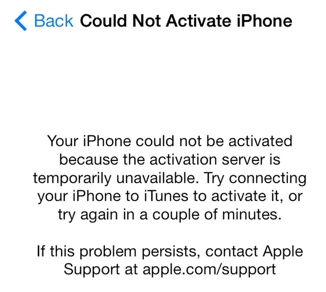
Vaizdas: ipadappsbuzz.com
Šios klaidos priežastis yra didelė Apple serverio apkrova. Geriausia palaukti 2–3 minutes ir pabandyti suaktyvinti dar kartą. Jei tai nepadeda, turėtumėte pakeisti įtaiso prisijungimo prie interneto būdą, pavyzdžiui, naudokite 3G, o ne „Wi-Fi“. Taip pat galite parašyti skundą Apple palaikymo tarnybai, tačiau atsakymo iš įmonės specialistų turėsite palaukti kelias dienas.
Galiausiai trečia dažna problema yra ta, kad pradedantiesiems nepavyksta nustatyti Touch ID – jutiklis tiesiog nereaguoja į pirštų prisilietimus. Šios problemos sprendimas slypi paviršiuje - būtina nuimti gamyklinę plėvelę nuo priekinio įrenginio krašto. Noras apsaugoti naująjį iPhone nuo įbrėžimų yra pagirtinas, tačiau tam reikia naudoti specialią plėvelę, o ne tą, kuri yra komplekte.
Kaip nustatyti savo iPhone kaip naują?
Poreikis nustatyti naudotą iPhone kaip naujasįvyksta, kai prietaisas pradeda užšalti ir sulėtėja. Programėlės atmintis užsikemša – tai lemia lėtą ir nestabilus darbas aparatai. Padeda greitai atsikratyti „šiukšlių“ atmintyje pilnas atstatymas iPhone. Nereikia nerimauti, kad visi vartotojo duomenys bus ištrinti iš naujo – juk pirmiausia galite „supakuoti“ vertingą informaciją į atsarginę kopiją.
Teisingai sukonfigūruokite „Apple“ įrenginį kaip naujas tau reikia šito:
1 veiksmas. Patikrinkite, ar „Apple“ siūlo atnaujinti jūsų programėlės operacinę sistemą. Norėdami tai padaryti, eikite keliu " Nustatymai» — « Pagrindinis» — « Programinės įrangos atnaujinimas“ Jei matote, kas yra apačioje iOS versija parašyta" Įdiegta naujausia programinė įranga“, atlikti tolesnius veiksmus.
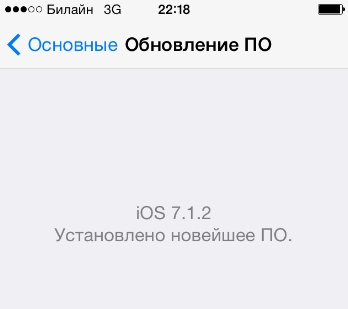
Jei yra naujinimų, įdiekite naujausia versija iOS
Jei „iPhone“ buvo pažeistas, operacinę sistemą galite atnaujinti tik naudodami „iTunes“.
3 veiksmas. Išjungti „iMessage“ ir „ Raskite iPhone“ „Messenger“ yra išjungtas „ Žinutės"V" Nustatymai“ Norėdami išjungti " Raskite iPhone"jums reikia eiti į skyrių" iCloud».

4 veiksmas. Pradėkite valyti įrenginį. Sekite keliu" Nustatymai» — « Pagrindinis» — « Nustatyti iš naujo“ Paskutiniame poskyryje rasite elementą " Ištrinkite turinį ir nustatymus“ – štai ko tau reikia.

Spustelėkite šį elementą ir įveskite savo saugos slaptažodį.

Tada patvirtinkite, kad norite ištrinti savo iPhone – spustelėkite atitinkamą mygtuką.

Tada palaukite, kol bus baigta įtaiso valymo procedūra. Jei procedūros pabaigoje ekrane pasirodo pasveikinimo pranešimas, tai reiškia, kad viską padarėte teisingai. Nustatykite savo iPhone pagal šiame straipsnyje pateiktas instrukcijas, tada atkurkite duomenis iš atsarginės kopijos. Atlikdami tokias manipuliacijas galite žymiai padidinti įtaiso našumą neprarandant jokios svarbios informacijos.
Išvada
Pirmą kartą nustatant „iPhone“, daugiausiai laiko užima Apple ID paskyros atidarymas. Kitas sudėtingas žingsnis buvo registracija žaidimų centre, tačiau ši programa nebepasiekiama iOS 10. Visus kitus iPhone aktyvinimo etapus galite atlikti per 5 minutes – jie paprasti ir nereikalauja iš vartotojo programavimo įgūdžių. Dėl šios priežasties mokėti pinigus, kurių konsultantai prašo už pradinį Apple programėlės nustatymą, yra visiškai neprotinga.
Nuo tada iOS 5 aktyvavimo procesas iPhone tapo itin paprasta ir suprantama bet kuriam technologijų vartotojui Apple, bet jei iPhone 5 jūsų pirmasis prietaisas su įkandusiu obuoliu ant galo? Tada neapsieisite be mūsų instrukcijų, kaip suaktyvinti naują „iPhone“. Jei turite vieną iš ankstesnių „iPhone“, kuriame veikia „iOS 5“ ar naujesnė versija, šią instrukciją Tai taip pat padės jums žengti pirmąjį žingsnį naujosios programėlės naudojimo link.
Po to, kai iPhone 5 išpakuojamas, įdėtas arba pagamintas rankomis, pagal mūsų), įjunkite iPhone ilgai spausdami mygtuką viršutiniame gale ir pereikite tiesiai prie aktyvinimo proceso. Deja, visos ekrano kopijos yra anglų kalba, tačiau procesas panašus į rusų kalbą, todėl nepasiklysite.
1) Visų pirma, mūsų prašoma pasirinkti gyvenamąją šalį ir kalbą. Atitinkamai renkamės Rusiją-Rusiją. 
2) Toliau mūsų paklaus, ar įjungti geografinės vietos nustatymo paslaugas, jos reikalingos daugeliui programų (geografinės žymos nuotraukose, žemėlapiuose, navigatoriuje ir net Siri) veikimui, bet jei mėnesienoje naudojatės kaip šnipas, tada neturite kad juos suaktyvintumėte :) Po iPhone 5 mūsų paprašys prisijungti prie bevielis tinklas(„Wi-Fi“), internetas reikalingas norint užbaigti daugelio „Apple“ paslaugų aktyvinimo ir konfigūravimo procesą. Atitinkamai prisijungiame, jei šalia yra aktyvus tinklas, jei ne, pasirenkame naudoti mobilųjį internetą iš jūsų korinio ryšio operatoriaus. 

3) Tada ateina aktyvinimo etapas jūsų operatoriaus tinkle, kol pasirodys visi nustatymai. Kitas etapas yra atkūrimas iš atsarginės kopijos, jei tai nėra jūsų pirmasis „iPhone“. Galimos atkūrimo parinktys iš „iTunes“ ir „iCloud“. Jei iPhone 5 yra jūsų pirmasis telefonas iš Apple, pasirinkite "Nustatyti naują iPhone" 

Pastaba: Visi tolesni veiksmai yra neprivalomi, tiesą sakant, jau galite naudoti telefoną tiesiog juos praleidę, tačiau vis tiek primygtinai rekomenduojame užbaigti sąranką, kad pajustumėte visą naujojo iPhone 5, suporuoto su ne mažiau gaiviu ir nuostabiu iOS 6, galią. .
4) Šiame žingsnyje turime prisijungti prie belaidžio tinklo (Wi-Fi) ir prisijungti naudodami savo Apple ID (asmeninis identifikatorius Apple ekosistemoje, be kurio negalėsite naudotis net 10 dalimi visų paslaugas), arba užregistruoti naują (nemokamai), jam nesant. 

5) Tada turime sutikti su sutartimi dėl „teisių ir pareigų“, rusiškoje sąsajos versijoje spustelėkite „Sutinku“ arba „Sutinku“ ir suaktyvinkite balso asistentas- Siri. „Siri“ vis dar nieko nesupranta rusiškai, todėl jūs turite nuspręsti, ar jį įjungti, ar ne. 

6) Patekome į finalą! Šiame etape mūsų paklaus, ar siųsti diagnostikos duomenis į Apple, ir bus parodytas brangus mygtukas "Pradėti naudoti iPhone". Štai viskas, jūsų iPhone 5 yra paruoštas kovai :) 



